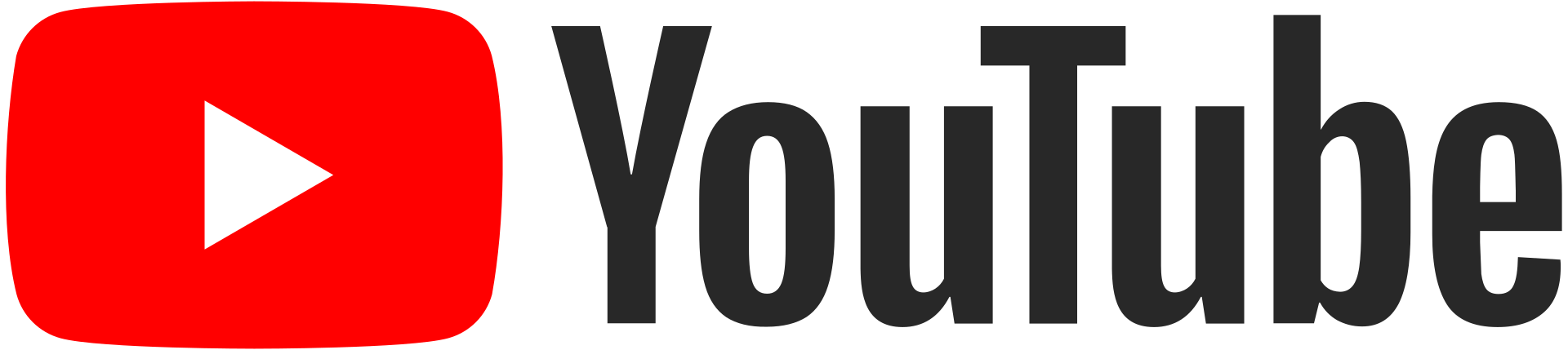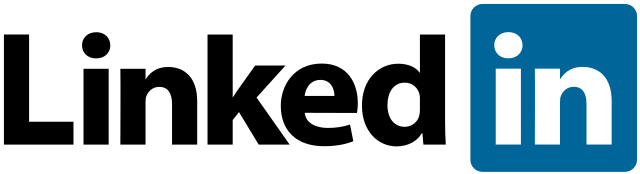Podcast Interviews einfach aufnehmen mit Studio-Link Quick Web
Podcast Interviews per Internet aufnehmen: das ist nicht erst seit Corona ein Trend! Doch um auch bei diesen Remote Aufnahmen eine gute Qualität zu gewährleisten, sollte man sich vorher ein wenig mit den passenden Tools beschäftigen. Welches Tool hierbei nicht nur mit hoher Aufnahmequalität, sondern auch mit einfacher Bedienung punktet, ist Thema dieses Blogeintrags.
Klicke auf den Button unten, um das Video über YouTube zu laden. Mehr Informationen
Klicke auf den Button unten, um das Video über YouTube zu laden. Mehr Informationen
Vorab erst einmal: auch wenn es verlockend und herrlich unkompliziert erscheint, sind Online-Konferenztools wie Zoom, Skype, Teams oder andere nicht für die Aufnahme von Podcasts geeignet. Selbst das spannendste Interviewmaterial leidet enorm unter der schlechten Tonqualität und ist im Nachhinein oftmals schwer zu retten. Deshalb ist es umso wichtiger, sich vor der Aufnahme des Interviews mit dem richtigen Tool vertraut zu machen.
Verschiedene Tools zur Aufnahme von Podcast-Interviews
Da es eine große Palette an Programmen für die Aufnahme von Interviews übers Internet gibt und es gar nicht so einfach ist, das beste zu finden, möchten wir dir hier unseren Favoriten vorstellen: Studio-Link.
Das vom IT-Unternehmer Sebastian Reimers entwickelte Tool dient der Übertragung von Audioverbindungen über das Internet. Aufgrund der hohen Audioqualität erfreut sich dieses Tool seit einiger Zeit auch großer Beliebtheit bei PodcasterInnen. Der Vorteil von Studio-Link im Vergleich zu Programmen wie zencastr oder SquadCast ist, dass es ohne externe Server funktioniert, die die Tonqualität beeinflussen können. Wenn die Verbindung über einen Server hergestellt wird, kann es sein, dass dieser Störungen unterliegt und deine Interviewaufnahme dadurch drastisch sinkt. Leider haben wir im Bezug auf zencastr oder SquadCast auch bereits von Erfahrungen gehört, bei denen sich Tonspuren verschieben oder sogar ganze Segmente fehlen. Besonders bei Podcast-Interviews ist das natürlich ärgerlich, da sich diese nicht so natürlich reproduzieren lassen und nie so werden, wie bei der ersten Aufnahme.
👉 Unsere Schritt-für-Schritt-Anleitung für deinen Podcast:
Das Besondere an Studio-Link
Der technische Ablauf bei Studio-Link ist hingegen anders: die Verbindung wird direkt zwischen deinem Rechner und dem deiner Gesprächspartnerin oder deines Gesprächspartners hergestellt. Das einzige Nadelöhr, was hier besteht, ist eure eigene Internetverbindung. Ihr solltet also darauf achten, dass eure Internetverbindung stabil ist und dass sie eine ausreichende Geschwindigkeit hat. Hierfür könnt ihr zum Beispiel euren Rechner per LAN-Kabel direkt an den Router schließen.
Bei Studio-Link gibt es außerdem die Funktion, auf jedem der Rechner eine Back-up-Aufnahme zu erstellen. Das heißt auch, wenn zwischendurch die Verbindung mal einbrechen sollte, ist auf jedem Rechner noch eine lokale Aufnahme gespeichert, die auf jeden Fall intakt ist.
Wie das Ganze nun im Detail funktioniert, wie du Studio-Link installierst und wie du auch Gäste in deinen Podcast einladen kannst, die sich ganz einfach mit dir verbinden können, erfährst du im Folgenden.
Studio-Link: Installation und Voreinstellungen
Das Tool Studio-Link kann ganz einfach über die Website https://studio-link.de/ heruntergeladen werden.
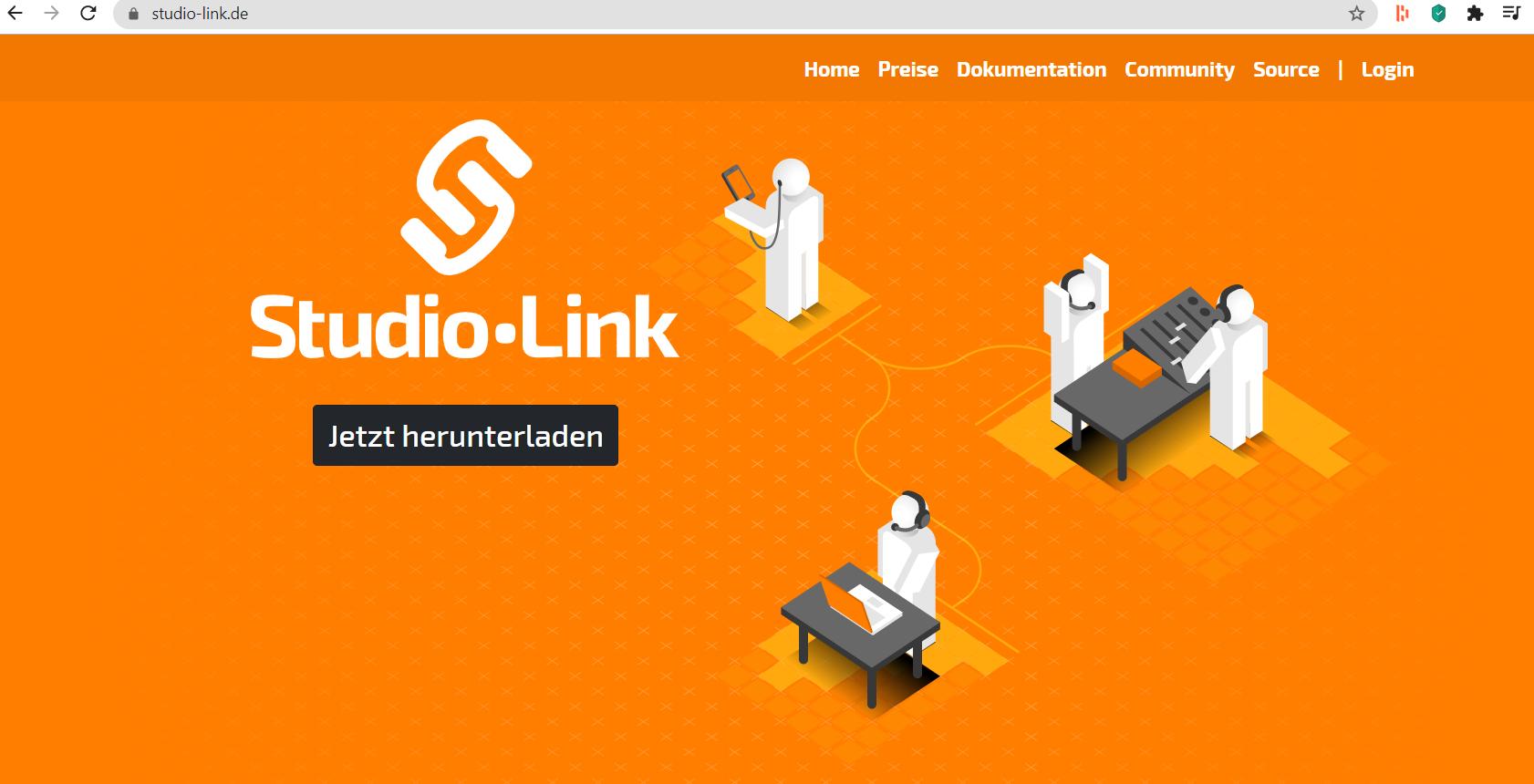
Hier kannst du dich zwischen verschiedenen Versionen entscheiden, die du passend zu deinem Betriebssystem (Mac, Windows, Linux) auswählst.
Durch das Klicken auf den Link lädt sich in der Windows-Version eine Exe-Datei herunter, die nicht installiert, sondern einfach nur geöffnet werden muss. Ganz wichtig ist hierbei, dass du die Firewall-Warnung bestätigst, damit du von deinem Rechner zum Rechner des Interviewgastes eine Audioverbindung herstellen kannst. Studio-Link öffnet sich dann direkt im Browser, von wo aus verschiedene Einstellungen vorgenommen werden können. Wenn du ein USB-Mikrofon, wie zum Beispiel das RØDE NT-USB Mini verwendest, musst du dieses nur noch an den Rechner schließen. Ebenso verfährst du mit einem USB-Interface, an das die entsprechenden Mikrofone geschlossen werden. Klicke oben links auf den Button “Interface”, um das USB-Interface oder -Mikrofon auszuwählen (Puntk “Input). Du kannst dort auch den gewünschten Lautsprecher (unter dem Punkt “Output”) auswählen.
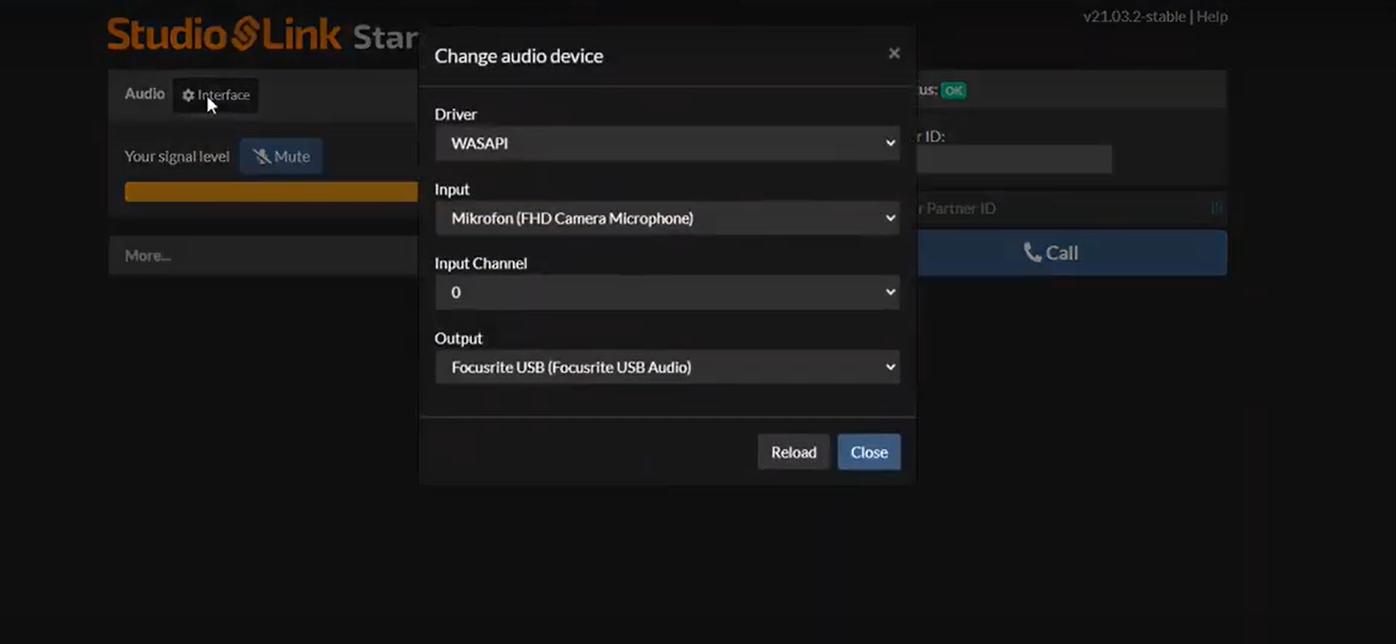
Studio-Link: Funktionen und Tarife
Wenn du dich weiter auf der übersichtlichen Seite von Studio-Link vorantastest, wirst du schnell auf das “Telefonfeld” auf der rechten Seite aufmerksam werden. Angezeigt wird hier unter “Your ID” deine persönliche ID, die du mit einer Registrierung bei Studio-Link selber verändern kannst.
Um einen Anruf zu tätigen, musst du nur die ID deiner Interviewpartnerin oder deines Interviewpartners eingeben und mit “Call” den Anruf starten.
Eine neue Funktion, die das Aufnehmen von Remote Interviews noch einfacher macht, ist die Funktion Quick Web von Studio-Link. Hier funktioniert die Aufnahme sogar ohne, dass deine Interviewgäste Studio-Link heruntergeladen haben müssen. Du kannst ihnen einfach einen Link zuschicken, der sich direkt im Browser öffnet und über den das Gespräch geführt werden kann.
Diese Funktion ist aktuell leider nur mit der Bezahlversion von Studio-Link nutzbar, welche mit 5 Euro pro Monat allerdings sehr erschwinglich ist und die technischen Hürden eines Remote-Podcast-Interviews enorm minimiert.
Einen Account kannst du ganz einfach über den Login-Button auf der Studio-Link-Website erstellen. Sobald du registriert bist, landest du im Einstellungsmenü von Studio-Link.
Die Bezahlung bei Studio-Link funktioniert ganz nach dem Prinzip eines Prepaid Handys: du lädst Guthaben auf deinen Account, welches dann je nach Leistung eingezogen wird. Das Ganze funktioniert über den Reiter “Finanzen” auf der Studio-Link-Website. Wenn du über Paypal oder per Überweisung Guthaben auf dein Studio-Link-Konto geladen hast, kannst du einen beliebigen Tarif buchen, wobei der Beitrag, der für diesen Tarif fällig wird, monatlich von deinem Guthaben abgebucht wird.
Die verschiedenen Tarife beziehungsweise Pakete variierien von der kostenlosen “Freemium”-Version bis zur “Pro Version”, die mit 10 Euro pro Monat berechnet wird. Um die Funktion Quick Web zu nutzen, brauchst du mindestens die “Standard”-Version für 5 Euro.
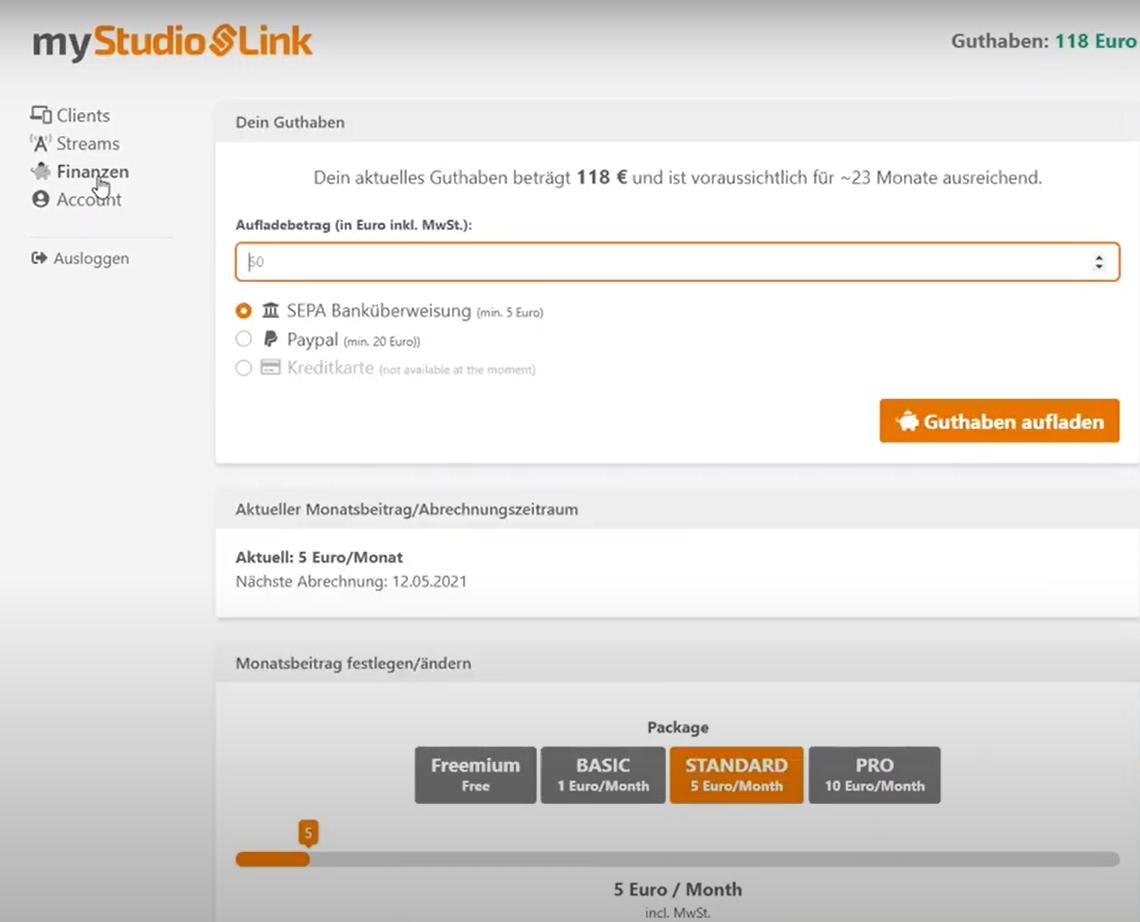
Wenn du diese Auswahl abgeschlossen hast, musst du deinen Studio-Link-Client, also das heruntergeladene Studio-Link-Programm, zu den Desktop Clients hinzufügen. Dies funktioniert, indem du deine Studio-Link ID kopierst und unter dem Reiter “Clients” verlinkst sowie einen Wunschnamen hinzufügst.

Nutzung von Quick Web
Nun ist das Organisatorische abgeschlossen und unter deinen Clients findest du die Spalte Quick Web Link. Dies ist der Link, den du deinen Gästen schicken kannst, um sich mit dir direkt im Browser zu verbinden. Nachdem deine InterviewpartnerInnen den Link kopiert und geöffnet, die Mikrofonnutzung erlaubt und Mikrofon- sowie Lautsprechereinstellungen vorgenommen sowie einen Soundcheck (Echo Test) durchgeführt haben, können sie den Anruf starten.
Dieser Anruf wird dann direkt an deinen Studio-Link-Client gesendet. Auf der Studio-Link-Website musst du diesen dann nur noch annehmen, um ein spannendes Podcast-Interview zu führen und auch aufzuzeichnen. Um die Aufzeichnung zu starten, klicke einfach nur in der oberen Leiste auf “Record”, sodass der Button rot leuchtet. Auf deinem Rechner wird dann automatisch ein Ordner mit dem Namen “Studio-Link” erstellt, in dem alle Aufnahmen enthalten sind. Deine Aufnahmen heißen in diesem Ordner “local”, die deines Gastes “remote”. Falls du ein Interview mit mehreren Menschen führen solltest, werden den Gästen verschiedene Nummern im Ordner zugeteilt.
Bitte deine Gäste unbedingt, selber auch noch eine lokale Backup Aufnahme zu speichern, damit auch bei Internetproblemen alle Parteien problemlos zu verstehen sind. Das geht über Quick Web sehr einfach durch Klicken auf den Record-Button.
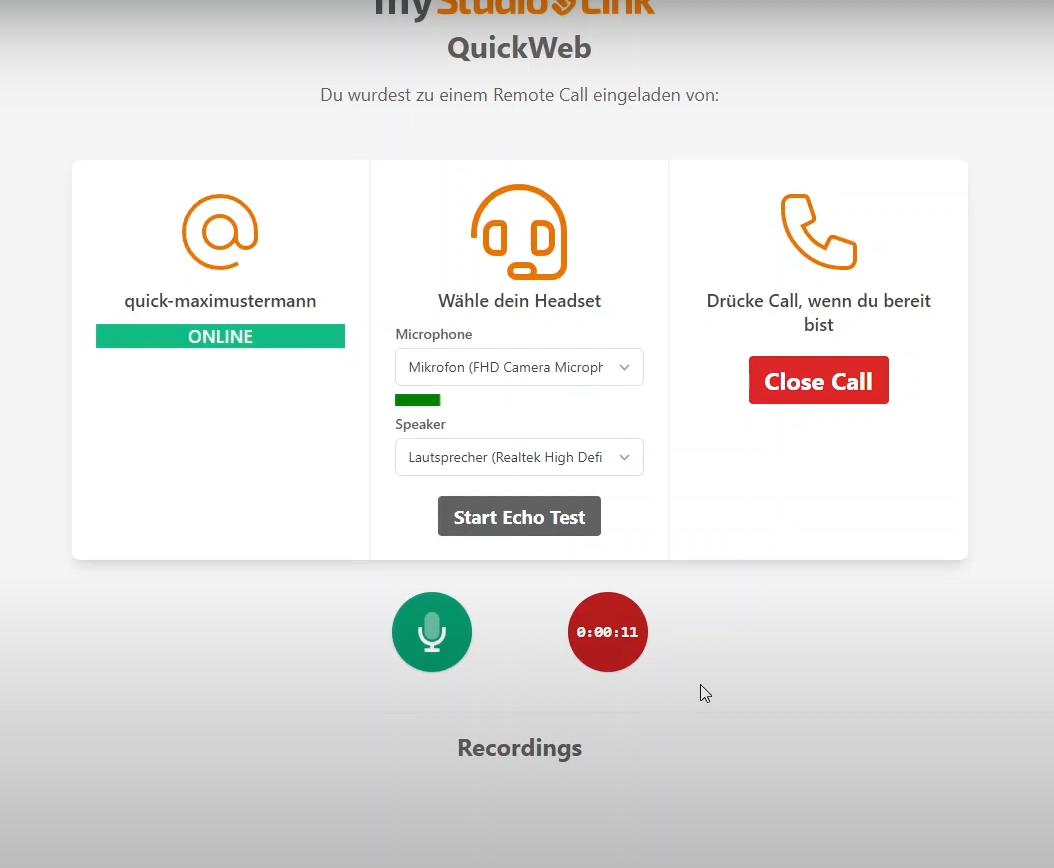
Die heruntergeladenen Dateien werden im opus-Format gespeichert, können aber natürlich in wav- oder mp3-Dateien konvertiert werden. Hierfür eignen sich Programme wie zum Beispiel LameXP. Deinem qualitativ hochwertigen online-Podcast-Interview steht nun nichts mehr im Wege!
Diese Einführung hat dir hoffentlich einen Einblick in das Thema Remote-Interviews gegeben und dich ermutigt, deine online-Podcast-Interviews in Zukunft mit professionellen Tools wie Studio-Link aufzunehmen. Dies tut nicht nur den Ohren gut, sondern entlastet dank einfacher Handhabung auch dich und deine InterviewpartnerInnen.
Du suchst professionelle Unterstützung bei der Aufnahme, Produktion oder Veröffentlichung deines Podcasts? Wir bieten unter Anderem begleitete Aufnahme-Sessions an, bei denen du dich voll auf deine Interviewgäste konzentrieren und uns die technischen Dinge überlassen kannst. Schreibe uns gern eine Nachricht und lass uns darüber ins Gespräch kommen, wie wir dich am besten unterstützen können.
Mini-Webinar: Die 5 größten Fehler beim Podcast Start
Folge uns in den sozialen Medien
Dein Gratis Podcast-Fahrplan
Schritt-für-Schritt hörbar werden...
Du möchtest einen Podcast starten, aber weißt nicht so richtig wo du anfangen sollst? Die vielen Fachbegriffe wirken verwirrend?
Wir bringen Licht in’s Dunkel: Unser 9-teiliger Podcast-Fahrplan führt dich durch alle wichtigen Stationen auf dem Weg zu deinem Podcast-Start.